win 10个硬件加速度功能提高了计算机的光滑度,并充分发现了系统的硬件性能。 但是,一些用户的硬件差,可以选择打开一些应用程序。 那么,如何打开Windows 10来启用硬件加速的GPU计划? 下面小编共享特定的操作方法。
操作教程
1。单击“开始”菜单 – 单击设置。

2。在设置中,单击 – 系统。

3。在“视图”列中 – 单击以输入图形设置。

4。在图形配置接口中 – 单击浏览。

5。选择要加速的软件和游戏。在这里,我们以“夜上帝模拟器”为例 – 单击添加。

6。添加完成后,单击 – 选项。

7。选择高性能和节能等。-单击以保存。

8。如果要加速系统自己的工具,请在要设置的应用程序下选择Microsoft商店。

9。单击选择一个应用程序 – 选择所需的应用程序

10。选择完成后 – 单击下面的单击 – 单击选项以设置您的GPU等。

 小白号
小白号











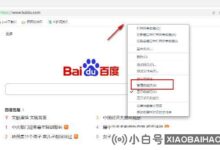

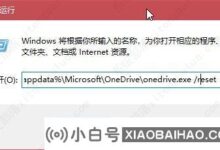
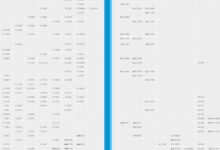
评论前必须登录!
注册